Vet du hva nyttår betyr? Nye enheter, og behovet for nye apper for å fylle dem. Bare du er helt ute, og i stedet for å kjøpe deg en iTunes-kupong, fikk tante og onkel deg enda en dukke med landstema som du pleide å samle inn da du var barn1.
Svaret er en ønskeliste i App Store. Og for å spare penger du ikke gjør; t har, skulle lage vår egen med snarveier -appen.
I dag lager vi to snarveier. En vil legge til hvilken som helst app på en liste i Påminnelser. Den andre vil ta den listen, og vise deg en vakker liste over lenker og priser, akkurat der i dag -visningen. Bare trykk på en app for å se den i App Store, og kanskje til og med kjøpe den.
Denne snarveien tar en hvilken som helst app, og legger den til en ønskeliste i Påminnelser -appen. Det legger til navnet og gjeldende pris på appen som navnet på påminnelsen, og legger til appens unike App Store -ID i notatdelen.

Foto: Cult of Mac
Jeg foretrekker å legge til appens URL i en fin klikkbar lenke -notat -delen, men snarveier tilbyr ingen måte å gjøre dette på. De fine rene koblingene som blir lagret i påminnelsene dine av Siri ser ut til å bruke et hemmelig Apple -triks for å implementere.

Foto: Cult of Mac
I stedet måtte jeg skrive en andre snarvei for å vise en fin presentabel liste over apper. Mer om det på et sekund. Før vi kommer til det, er det et viktig skritt du må ta. Du må lag en ny liste manuelt i Påminnelser -appen kalt Appliste. Du kan endre dette, men du må også endre det i begge snarveiene.
Last ned Legg til ønskelisten snarvei her.
For å bruke denne snarveien, bare del en app fra App Store, trykk på Snarveier i delingsarket, og velg den nye snarveien fra listen. Den kjører og viser deg et hyggelig varsel:
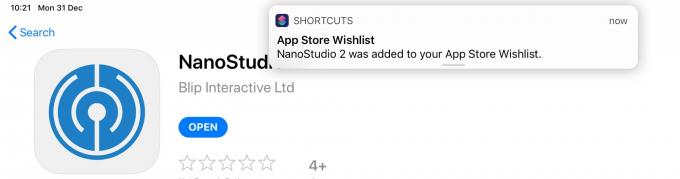
Foto: Cult of Mac
Vis ønskeliste
Først, her er lenken til Vis ønskeliste snarvei. Når du installerer det, blir du bedt om landet til din lokale App Store. Jeg setter standard til USA ettersom de fleste av våre lesere er der.
Denne snarveien skal vises i widgeten Today View. Du kan kjøre den fra andre steder hvis du vil, men i Today View ser den mye bedre ut, og det gjør du ikke må se all snarveiens kode som kjører i bakgrunnen, som en scene i en film fra 1990 -tallet om hackere.

Foto: Cult of Mac
Denne snarveien tar ønskelisten din påminnelsesliste, og går gjennom hver oppføring. Den tar tak i den unike produkt -ID -en for hver app i listen, søker etter den i App Store, og presenterer deretter en vakker liste med opptil 10 apper (du kan øke grensen hvis du vil). Disse leveres komplett med ikoner og priser, så det er også en fin måte å se etter prisendringer.
Deretter klikker du bare på en av appene i listen for å åpne den i App Store. Her er det:

Foto: Cult of Mac
- Jeg mistenker at tante og onkel liker å kjøpe disse gavene fordi de kan hente dem med liten innsats på noen av flyplassene de passerer gjennom. Vent litt. Har du noen gang lurt på hvorfor de reiser så mye? Eller hvorfor de virker nervøse før hver tur, til tross for sine hyppige flyreiser? Kanskje du bør ta en titt på hvor dukkegavene kommer fra. Mexico? Marokko? Amsterdam? Jeg tror det er på tide å snakke med tante og onkel. ↩



